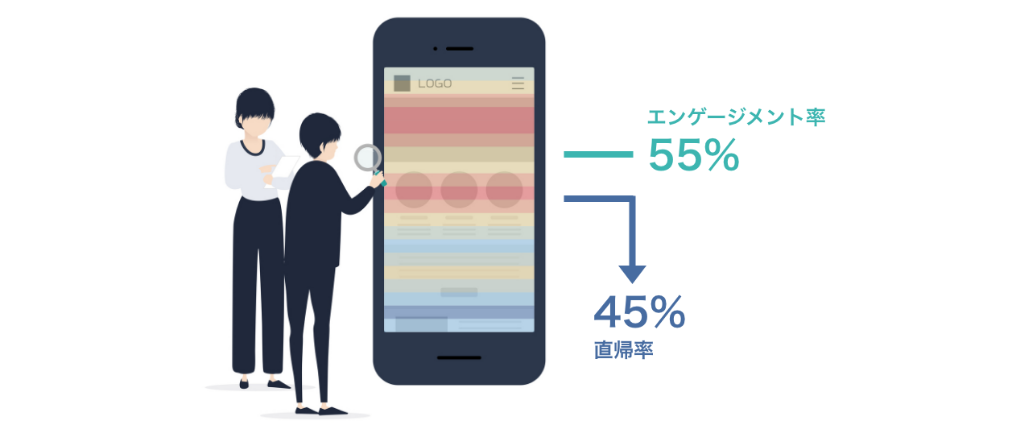
お客様から、UA(ユニバーサルアナリティクス)からGA4になって「直帰率が見られなくなった」というご質問をよくいただきます。GA4でも直帰率は確認できますが、設定が必要です。
GA4で直帰率をどのように確認していけばよいかをご紹介します。
なぜGA4で直帰率が見られなくなった?
直帰率は、WEBサイトを訪問したユーザーの満足度を知るためにチェックすべき重要な指標でした。
にもかかわらず、GA4で直帰率を確認するには、わざわざ設定を追加する必要があり(GA4の登場した当初は設定することすらできませんでした)、デフォルトの設定では確認することができなくなりました。
その理由としては、GA4は従来のUA(ユニバーサルアナリティクス)とは異なるデータモデルを採用しているからになりますが、詳しくは少し話しが難しくなってきますのでここではいったん割愛いたします。
ざっくりと「UAとGA4ではデータの取り方が変わったんだな」くらいにおぼえておけばよいかと思います。
GA4で直帰率はどうやって確認する?
ではGA4で直帰率はどうやって確認するのかといいますと、まずGA4では「エンゲージメント率」という指標を覚えておいていただきたいです。
「エンゲージメント率」というのは、簡単にいうと、WEBサイトを訪問して“何か”したセッションの割合。つまり何もせずにサイトを離れた直帰率の「逆」の値になります。GA4では「サイトを訪れて何もしなかった率」を見るのではなく、「サイトを訪れて何かしたセッションの値」を見てね、ということになっています。
そもそも「エンゲージメントって何?」というところだと思いますが、アナリティクスヘルプによると
エンゲージメント = 「サイトやアプリに対するユーザー操作」
となっています。
分かりやすく言うと「ページビュー」「スクロール」「リンクへのクリック」等のWebサイト上でのアクションがエンゲージメントとして定義されているということです。
「エンゲージのあったセッション」というのは、こちらもアナリティクスヘルプによると
・10秒以上継続したセッション
・コンバージョンイベントが1件以上発生したセッション
・ページまたは画面の閲覧または視聴が2件以上発生したセッション
が該当します。
UAの直帰率では、例えば、サイトに訪れて10秒以上滞在して離脱しても直帰とカウントされれ、GA4とは定義が違うため、UAの直帰率とGA4の直帰率とでは単純に比較ができないところに注意が必要です。
GA4での直帰率の設定の仕方
GA4でも直帰率を確認することができますがデフォルトでは見られないため設定が必要です。
設定方法はいくつかありますが、今回は「標準レポート」に設定を追加してみます。
■標準レポートへの設定手順
「レポート」→「エンゲージメント」→「ページとスクリーン」の順にクリック。
画面右上の鉛筆アイコンをクリック。
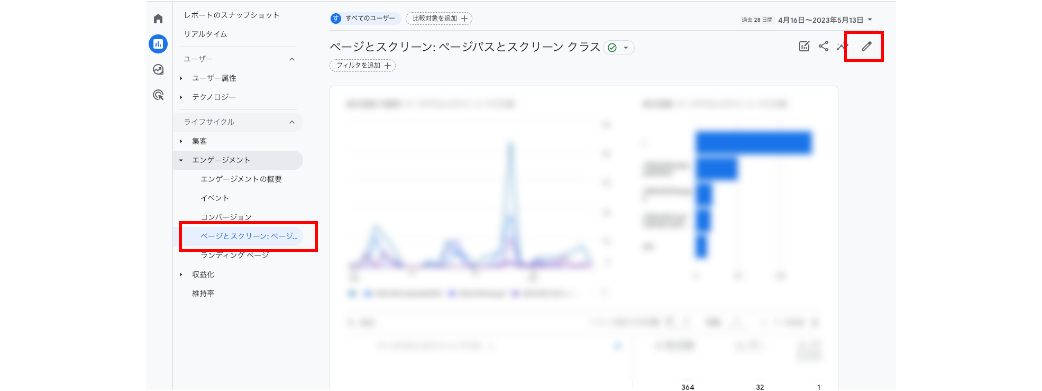
レポートカスタマイズ画面から「指標」選択。
「指標を追加」→「直帰率」の順にクリック。
レポートに表示される項目は順番を入れ替えることができるため、好きな位置に直帰率の項目を移動し「適用」をクリック。
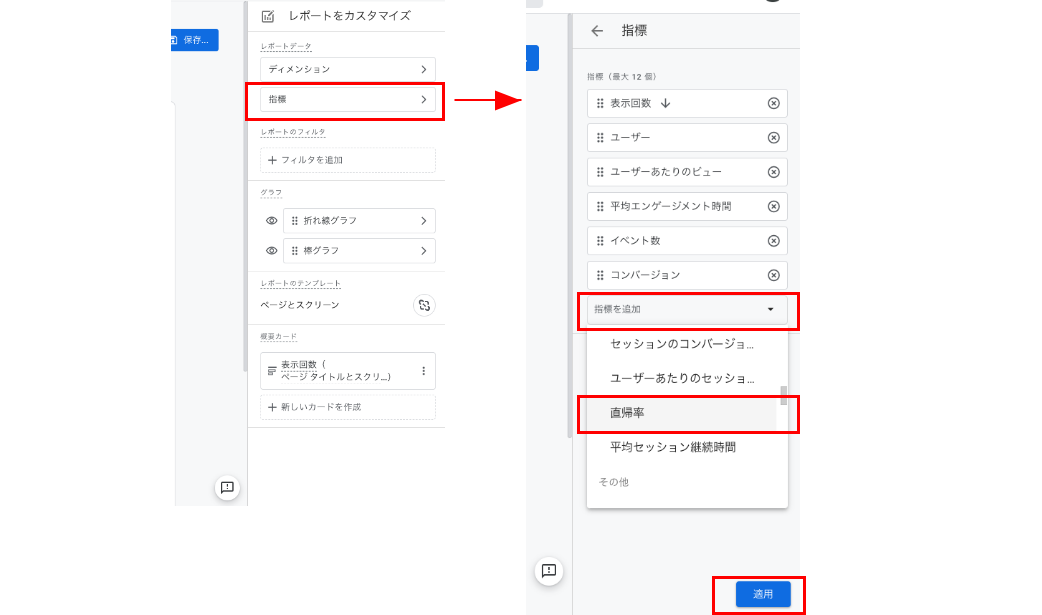
レポートに「直帰率」が追加されました。
左にある「エンゲージメント率」と数字を合算すると100になります。
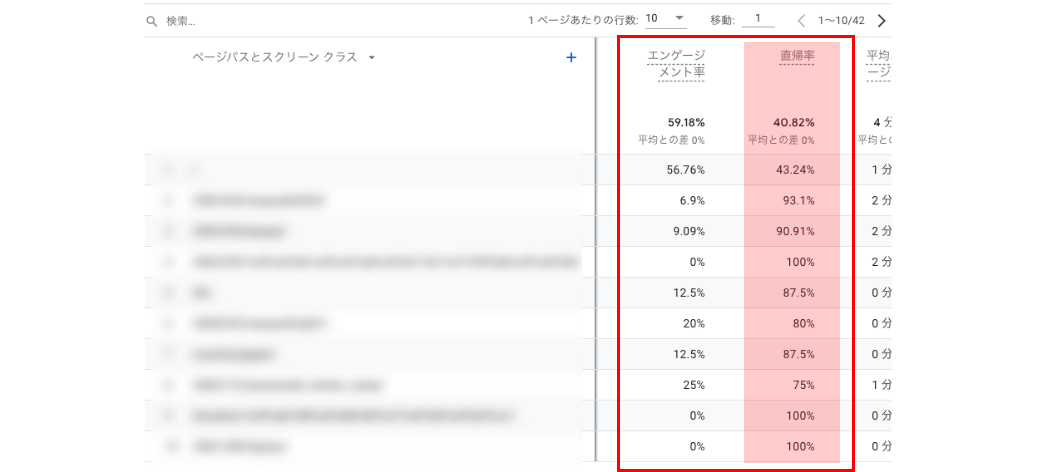
直帰率は馴染み深くどなたでもワードを聞けばどんな数字なのかがイメージしやすいため、社内での共有の際は直帰率がわかりやすいかもしれませんが、今後はエンゲージメント率での指標が一般的になると予想されますので、はやめにエンゲージメント率に慣れておくことをおすすめします。


